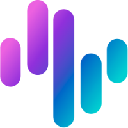-
 Bitcoin
Bitcoin $118200
-2.76% -
 Ethereum
Ethereum $4549
-3.53% -
 XRP
XRP $3.082
-5.55% -
 Tether USDt
Tether USDt $1.000
0.04% -
 BNB
BNB $840.1
0.07% -
 Solana
Solana $194.3
-2.22% -
 USDC
USDC $0.9998
0.00% -
 TRON
TRON $0.3591
-0.42% -
 Dogecoin
Dogecoin $0.2244
-7.13% -
 Cardano
Cardano $0.9017
3.20% -
 Hyperliquid
Hyperliquid $45.67
-2.41% -
 Chainlink
Chainlink $22.42
-5.44% -
 Stellar
Stellar $0.4253
-5.34% -
 Sui
Sui $3.756
-5.44% -
 Bitcoin Cash
Bitcoin Cash $590.7
-3.14% -
 Ethena USDe
Ethena USDe $1.001
0.00% -
 Hedera
Hedera $0.2493
-5.03% -
 Avalanche
Avalanche $23.66
-5.49% -
 Litecoin
Litecoin $121.5
-5.92% -
 Toncoin
Toncoin $3.421
-2.13% -
 UNUS SED LEO
UNUS SED LEO $9.276
0.30% -
 Shiba Inu
Shiba Inu $0.00001288
-6.44% -
 Uniswap
Uniswap $10.91
-8.59% -
 Polkadot
Polkadot $4.001
-4.71% -
 OKB
OKB $94.33
-9.04% -
 Dai
Dai $0.9998
-0.01% -
 Bitget Token
Bitget Token $4.549
-4.76% -
 Cronos
Cronos $0.1521
-7.71% -
 Ethena
Ethena $0.7361
-4.28% -
 Aave
Aave $312.0
-3.90%
So zahlen Sie USDT in die Binance-Wallet ein
Um USDT in Binance einzuzahlen, erstellen Sie ein Konto, greifen Sie auf Ihr Wallet zu, wählen Sie USDT als Einzahlungswährung aus, wählen Sie eine Einzahlungsmethode, kopieren Sie die Einzahlungsadresse, senden Sie USDT von einer externen Quelle, bestätigen Sie die Transaktion und überprüfen Sie Ihr Binance-Wallet auf die Einzahlung Mittel.
Nov 12, 2024 at 08:34 pm

So zahlen Sie USDT in Binance Wallet ein
1. Erstellen Sie ein Binance-Konto
- Besuchen Sie die Binance-Website und klicken Sie auf „Registrieren“.
- Geben Sie Ihre E-Mail-Adresse ein und erstellen Sie ein Passwort.
- Schließen Sie den Kontobestätigungsprozess ab.
2. Auf Wallet zugreifen
- Melden Sie sich bei Ihrem Binance-Konto an.
- Bewegen Sie den Mauszeiger über „Wallet“ in der Menüleiste und wählen Sie „Einzahlung“.
3. Wählen Sie USDT
- Klicken Sie im Abschnitt „Einzahlung“ auf „Krypto“ und wählen Sie „USDT“.
4. Wählen Sie die Einzahlungsmethode
Binance bietet mehrere Einzahlungsmethoden für USDT an, darunter:
- ERC20-Netzwerk (ETH)
- TRC20-Netzwerk (TRX)
- BEP20-Netzwerk (BSC)
- OMNI-Netzwerk
5. Einzahlungsadresse kopieren
- Wählen Sie das gewünschte Netzwerk aus und kopieren Sie die entsprechende Einzahlungsadresse.
6. USDT senden
- Starten Sie von Ihrem externen Wallet oder Börsenkonto aus eine USDT-Auszahlungstransaktion.
- Geben Sie als Empfänger die kopierte Binance-Einzahlungsadresse ein.
- Stellen Sie sicher, dass Sie das richtige Netzwerk für die Transaktion angeben.
7. Bestätigen Sie die Transaktion
- Sobald die Auszahlung eingeleitet wurde, erhalten Sie eine Bestätigungs-E-Mail oder Benachrichtigung.
- Überwachen Sie den Transaktionsstatus im Blockchain-Explorer.
8. Überprüfen Sie die Binance-Wallet
- Sobald die Transaktion bestätigt ist, erscheint Ihr USDT in Ihrem Binance-Wallet.
Notiz:
- Abhängig vom ausgewählten Netzwerk können Einzahlungsgebühren anfallen.
- Binance unterstützt USDT-Einzahlungen von großen Börsen und Hardware-Wallets.
- Überprüfen Sie immer die Einzahlungsadresse, bevor Sie Geld senden.
Haftungsausschluss:info@kdj.com
Die bereitgestellten Informationen stellen keine Handelsberatung dar. kdj.com übernimmt keine Verantwortung für Investitionen, die auf der Grundlage der in diesem Artikel bereitgestellten Informationen getätigt werden. Kryptowährungen sind sehr volatil und es wird dringend empfohlen, nach gründlicher Recherche mit Vorsicht zu investieren!
Wenn Sie glauben, dass der auf dieser Website verwendete Inhalt Ihr Urheberrecht verletzt, kontaktieren Sie uns bitte umgehend (info@kdj.com) und wir werden ihn umgehend löschen.
-
 SKL Jetzt handeln
SKL Jetzt handeln$0.04457
51.69%
-
 EDGE Jetzt handeln
EDGE Jetzt handeln$0.4340
40.96%
-
 TRWA Jetzt handeln
TRWA Jetzt handeln$0.01489
31.43%
-
 ZIG Jetzt handeln
ZIG Jetzt handeln$0.1128
15.47%
-
 STIK Jetzt handeln
STIK Jetzt handeln$0.9020
14.63%
-
 OG Jetzt handeln
OG Jetzt handeln$16
12.86%
- Kasachstans Krypto -Sprung: Bitcoin ETF und Digital Finance Future in Zentralasien
- 2025-08-13 12:45:19
- Blockdag Vorverkaufsblüche über 371 Millionen US
- 2025-08-13 13:05:21
- Meme -Münzen: Verfolgung des 2025 -Anstiegs - welcher wird Mondschotte?
- 2025-08-13 10:25:23
- Bitcoins wilde Fahrt: Rallye, Rückzug und was als nächstes kommt
- 2025-08-13 10:25:23
- Bitcoin, Bitmax und institutionelle Nachfrage: Eine neue Ära von Kryptoinvestitionen
- 2025-08-13 10:45:12
- Solana, Roam und Airdrops: Was ist der Begeisterung im Jahr 2025?
- 2025-08-13 11:35:13
Verwandtes Wissen

Wie man Ethereum (Weth) in Metamaske einpackt
Aug 13,2025 at 11:36am
Verständnis von Ethereum Wraped (Weth) Wraped Ethereum (WETH) ist eine tokenisierte Version von Native Ethereum (ETH) , die dem ERC-20-Standard entspr...

So verwalten Sie Ihr Portfolio in Exodus -Brieftasche
Aug 08,2025 at 10:07pm
Verständnis der Exodus -Brieftaschenschnittstelle Die Exodus-Brieftasche ist eine nicht kundenspezifische Kryptowährungsbrieftasche, die eine breite P...

So verwalten Sie Ihr Portfolio in Exodus -Brieftasche
Aug 13,2025 at 11:35am
Verständnis der Exodus -Brieftaschenschnittstelle Die Exodus-Brieftasche ist eine nicht kundenspezifische Kryptowährungsbrieftasche, die eine breite P...

So setzen Sie Ihr Metamast -Passwort zurück
Aug 08,2025 at 01:28pm
Verständnis des Metamask -Rücksetzprozesses Viele Benutzer verwechseln das Metamask -Passwort mit der Saatgutphrase oder dem privaten Schlüssel , dien...

So verwenden Sie Walletconnect mit Treuhandbrieftasche
Aug 13,2025 at 01:07am
Was ist WalletConnect und warum es für Vertrauensbrieftaschenbenutzer von Bedeutung ist? WalletConnect ist ein Open-Source-Protokoll, das eine sichere...

So verbinden Sie Ihre Brieftasche mit einer Defi -Plattform
Aug 13,2025 at 11:36am
Verständnis der Brieftaschenkompatibilität mit Defi -Plattformen Bevor Sie Ihre Brieftasche mit einer Defi -Plattform anschließen, ist es wichtig, das...

Wie man Ethereum (Weth) in Metamaske einpackt
Aug 13,2025 at 11:36am
Verständnis von Ethereum Wraped (Weth) Wraped Ethereum (WETH) ist eine tokenisierte Version von Native Ethereum (ETH) , die dem ERC-20-Standard entspr...

So verwalten Sie Ihr Portfolio in Exodus -Brieftasche
Aug 08,2025 at 10:07pm
Verständnis der Exodus -Brieftaschenschnittstelle Die Exodus-Brieftasche ist eine nicht kundenspezifische Kryptowährungsbrieftasche, die eine breite P...

So verwalten Sie Ihr Portfolio in Exodus -Brieftasche
Aug 13,2025 at 11:35am
Verständnis der Exodus -Brieftaschenschnittstelle Die Exodus-Brieftasche ist eine nicht kundenspezifische Kryptowährungsbrieftasche, die eine breite P...

So setzen Sie Ihr Metamast -Passwort zurück
Aug 08,2025 at 01:28pm
Verständnis des Metamask -Rücksetzprozesses Viele Benutzer verwechseln das Metamask -Passwort mit der Saatgutphrase oder dem privaten Schlüssel , dien...

So verwenden Sie Walletconnect mit Treuhandbrieftasche
Aug 13,2025 at 01:07am
Was ist WalletConnect und warum es für Vertrauensbrieftaschenbenutzer von Bedeutung ist? WalletConnect ist ein Open-Source-Protokoll, das eine sichere...

So verbinden Sie Ihre Brieftasche mit einer Defi -Plattform
Aug 13,2025 at 11:36am
Verständnis der Brieftaschenkompatibilität mit Defi -Plattformen Bevor Sie Ihre Brieftasche mit einer Defi -Plattform anschließen, ist es wichtig, das...
Alle Artikel ansehen